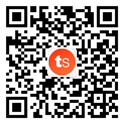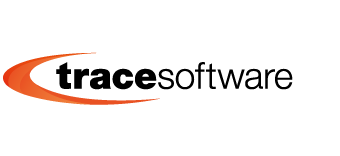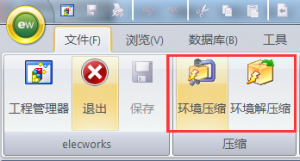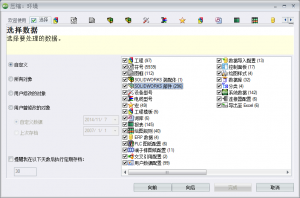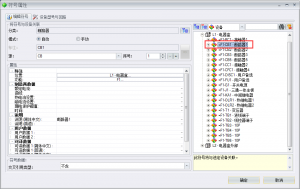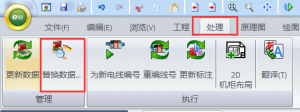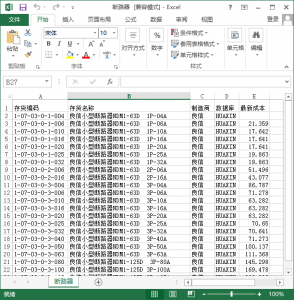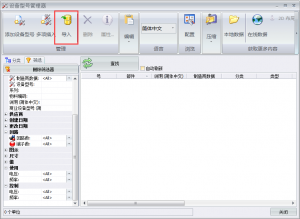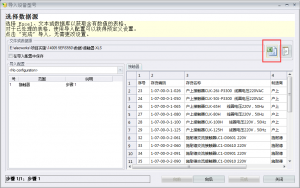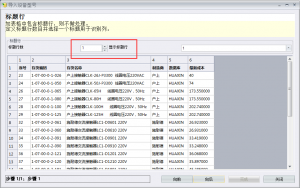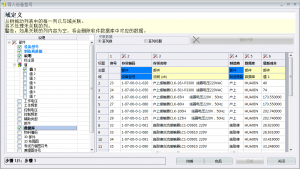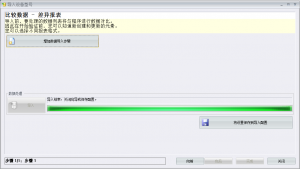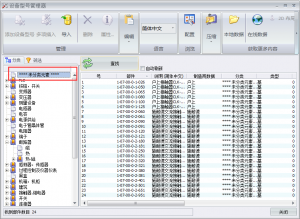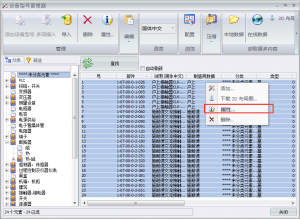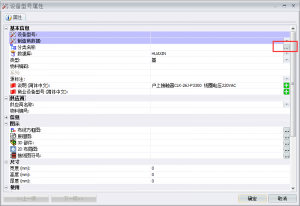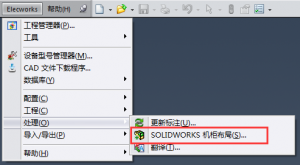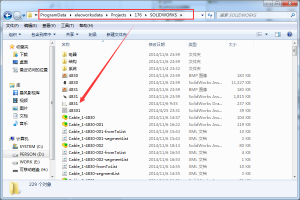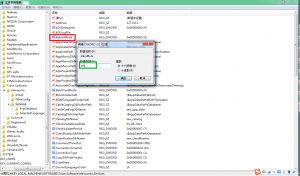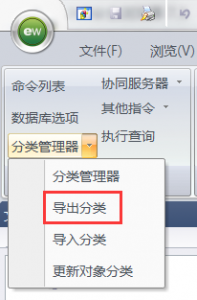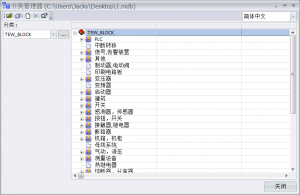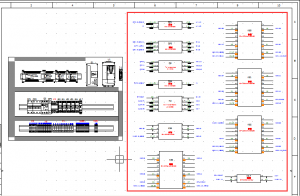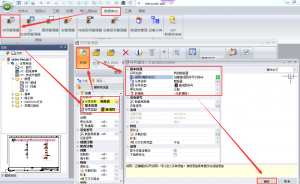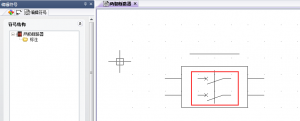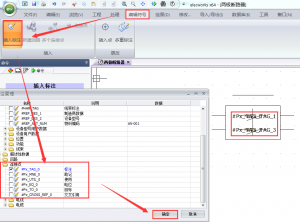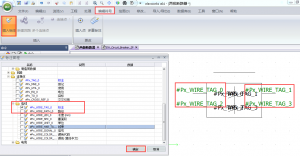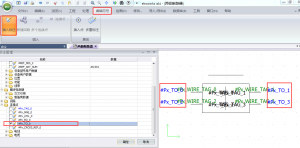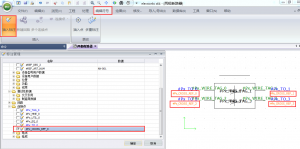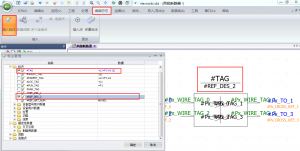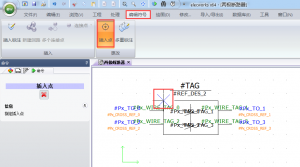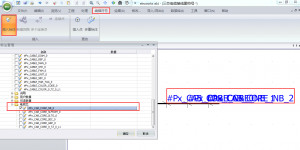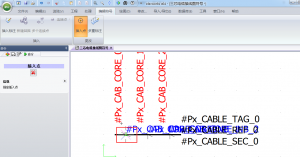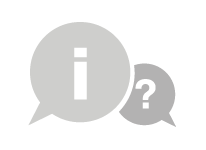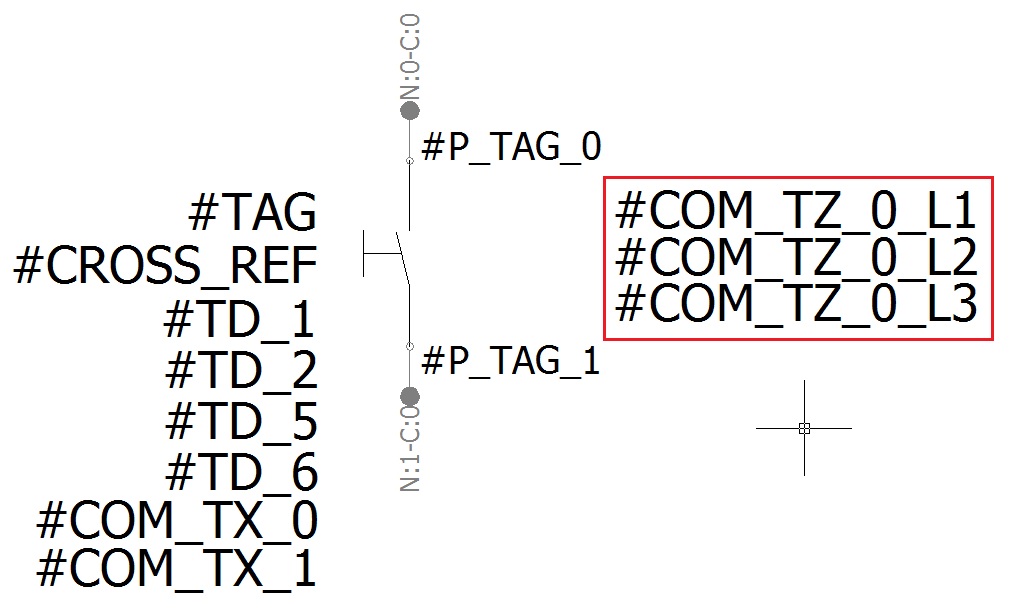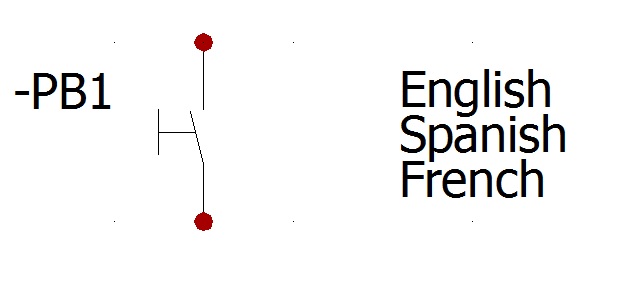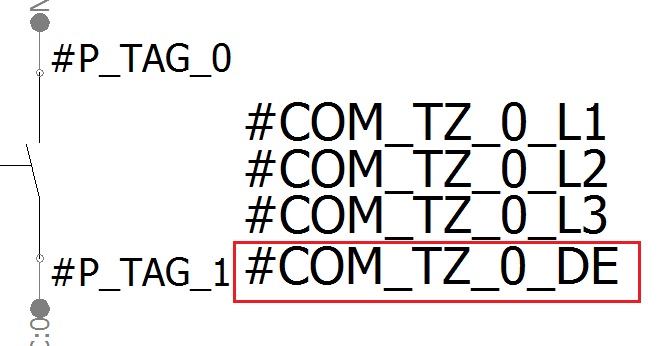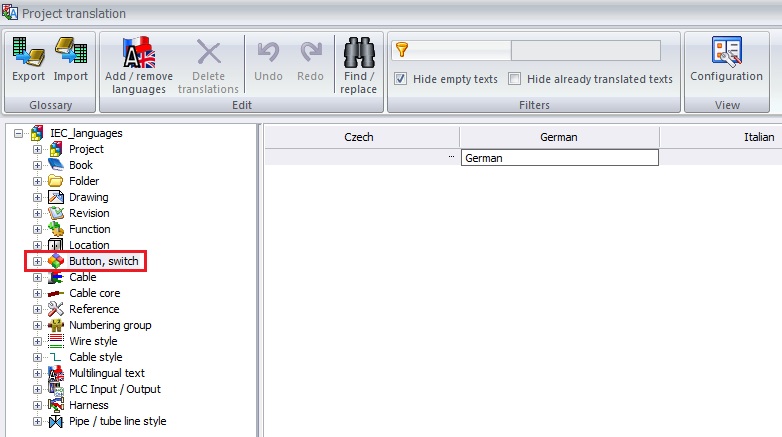elecworks关联已有SolidWorks装配体的方法
/在: Tips & tricks, Tips & tricks elecworks /通过: admin, admin通常情况下,elecworks在完成2D部分内容后,可以很方便的为3D设计提供数据指导。例如,elecworks会提供设备树给SolidWorks方便了解不同位置下的设备,elecworks会提供设备的型号及摆放位置的参考。
但是,也会遇到一个项目2D和3D同时进行,甚至3D优先于2D工作的。这时就需要将已有的装配体模型代替elecworks生成的装配体模型。
首先,使用SolidWorks中的elecworks模块生成装配体文件。
在elecworks中设计的位置将会决定着SolidWorks中生成的装配体数量。
在生成装配体后,可以在elecworks或者SolidWorks模块中查看装配体属性。
右击装配体文件查看属性,能够发现实际看到的是文件的说明,这里也能看到文件的实际装配体名称。
只需要到当前项目的跟目录下找到这个装配体,把文件删除,再将已经做好的装配体名称修改为此名称。这样,下次在elecworks中或者SolidWorks中打开装配体的时候,都会直接打开已经完成的装配体。
elecworks如何使用专家模式调整设备分类
/在: Tips & tricks, Tips & tricks elecworks /通过: admin, admin背景介绍
在使用elecworks软件添加符号或设备型号时,经常会发现默认的设备分类并不能够满足要求。例如需要添加一个互感器,但是在结构分类中并没有互感器类别,这时就需要用到调整分类的功能了。
特别提醒:所做的分类在下一次更新软件后会被覆盖,且分类和符号库、设备库等关联紧密,不是elecworks专业使用人员不建议使用。对于企业用户,如果需要使用,请在elecworks原厂技术工程师的帮助下完成。
操作过程
首先需要启动专家模式:在关闭软件的前提下进入注册表编辑器,方法是开始—运行中键入regedit。进入
HKEY_LOCAL_MACHINE\SOFTWARE\Trace Software\elecworks\Services
然后双击AdminMode,将数值数据框中的数字由“0”改为“b76。
再次打开软件后会出现“管理”菜单。在菜单中,下拉“分类管理器”,选择“导出分类”,并选择导出地址和文件名。
再次点击“分类管理器”,选择“分类管理器”,添加上一步中导出的文档,这样在下方就能看到所有的分类设置,包括模块分类(BLOCK),电缆分类(CABLE),宏分类(MACRO),图框分类(TITLEBLOCK)。
可以添加、修改、删除分类的名称和层级。由于分配了最高权限,所以需要谨慎操作并做好备份。
完成修改后,关闭管理器。再次打开软件后会出现“管理”菜单。在菜单中,下拉“分类管理器”,选择“导入分类”,并选择导入地址和文件名。
完成导入后,会得到提示更新数据结束。
总结优点
企业的IT管理者可以根据公司内部的要求修改分类,以配合公司对数据结构的管理。尤其是公司在配置ERP后,ERP会要求有特定的数据分类结构,此时使用此功能就可以帮助企业统一数据分类。
elecworks如何创建接线图符号
/在: Tips & tricks, Tips & tricks elecworks /通过: admin, admin背景介绍
为了更加方便完成柜内接线,大多数电气工程项目要在原理图中绘制每个柜内设备的接线图图纸。接线图可以清晰的看出柜内每一个设备的接线情况,包括设备标注,设备型号,设备管脚号,接线线号等所有此设备接线相关属性。本篇文章将讲解如何创建设备接线图符号及电缆接线图符号。
操作过程
- 新建接线图符号
打开【数据库】中的【符号管理器】,在【筛选】导航栏中分类名称选择“断路器”,符号类型选择“接线图符号”;点击【新建】,弹出【符号属性框】后,填写相关的符号属性,包括符号名称,说名等信息;点击【确定】,即可看见所新建的接线图符号。
注意要将符号类型选择为“接线图符号”,另外必须填写符号名称。
- 绘制接线图符号外形
双击新建的接线图符号,进入符号编辑界面,绘制接线图符号外形。如下图所示:
注意:符号引脚数要跟设备的引脚数相同;可以在符号内部绘制回路。
- 添加接线图符号标注
添加设备引脚号标注。在【插入标注】中选择连接点中的引脚标注变量,拖拽到符号引脚的相应外置,如下图所示:
注意:第一个点为0,第二个点为1,以此类推其他点,并且回路个数及引脚数要跟设备相对应。
添加引脚所接电线线号标注。同样在插入变量中选择线号标注变量,拖拽到接线图符号的线号位置。如下图所示:
添加设备目标标注。跟上面两个步骤相同,添加设备目标变量到接线图符号中。如下图所示:
添加目标点交叉引用变量,同样在插入标注中选择目标点交叉引用变量到接线图符号中。如下图所示:
添加接线图符号设备标注变量及设备型号变量。按照以上的方法添加设备标注变量及设备型号变量,如下图所示:
添加插入点。点击【插入点】,放置在接线图符号左上角的位置。如下图所示:
完成以上步骤后点击保存即可完成接线图符号创建。
总结优点
设备接线图是项目中的重要组成部分,在elecworks中能够通过简单的方法快速的创建设备接线图符号,通过接线图符号跟设备的关联,清晰的展现设备的连接关系。
elecworks如何创建电缆接线图符号
/在: Tips & tricks, Tips & tricks elecworks /通过: admin, admin背景介绍
很多人在使用elecworks中都会遇到一个头疼的问题:原理图中如何表达电缆的图形。实际上这个问题使用接线图就非常方便解决。通过电缆接线图符号,不仅可以显示电缆的信息,还可以显示电缆芯的内部数据。
操作过程
打开【数据库】中的【符号管理器】,在【筛选】导航栏中分类名称选择“其他”,符号类型选择“接线图符号”;点击【新建】,弹出【符号属性框】后,填写相关的符号属性,包括符号名称,说名等信息;点击【确定】,即可看见所新建的接线图符号。
- 绘制电缆接线图符号外形
双击新建的接线图符号,进入符号编辑界面,绘制接线图符号外形。如下图所示:
注意连接点间的距离为5。
- 添加电缆接线图符号变量
添加电缆芯标号变量。在【插入标注】中选择电缆芯标号变量,拖拽至电缆接线图符号中的合适位置。如下图所示:
添加电缆芯颜色变量。在【插入标注】中选择电缆芯颜色变量,添加到电缆接线图符号中。如下图所示:
添加电缆标注变量,电缆型号变量及电缆截面积变量。在【插入标注】中依次选择如下图所示的三个对应变量,拖拽至电缆接线图符号中。
添加插入点。在【编辑符号】中选择【插入点】,将插入点放置在第一个连接点处。如下图所示:
完成以上步骤后点击【保存】即可完成电缆接线图符号创建。
总结优点
电缆接线图符号用于对电缆进行标注,能够详细全面的展现电缆芯的属性,包括电缆芯号,电缆芯颜色,电缆标注,电缆型号,电缆截面积等。
elecworks如何定义物理连接关系
/在: Tips & tricks, Tips & tricks elecworks /通过: admin, admin背景介绍
在电气设计里面,通常使用电线连接设备,但是也不排除使用物理连接的方式。例如接触器和热继电器往往是直接焊接在一起而不走电线。这样的做法,如果还按照以往的思路,在生成电线的时候就会出现电线编号,这与实际生产是不吻合的。如何定义物理连接关系?这里给出两套方案。
操作过程
首先完成原理图的绘制。对于下图的内容,我们需要将KM1与RT1之间的连线变成物理连接。

方案一:
右击KM1和RT1之间的电线,选择
在左侧的命令界面中选择创建跳线,并勾选确定。
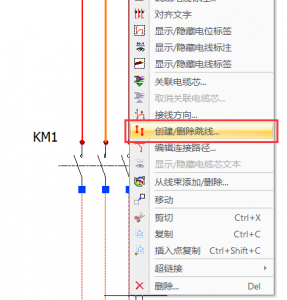
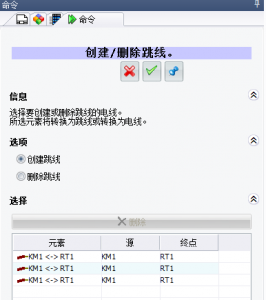
完成设置后,生成电线编号。添加RT1的接线图,你会发现RT1与KM1之间有连接但是没有线号。
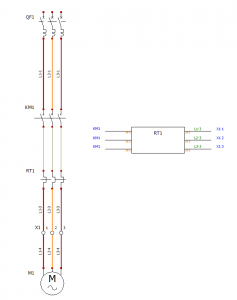
方案二:我们需要创建一种新的线型,并且在报表中体现这种物理连接。
打开工程>配置>电线样式。
在电线样式管理器中单击“添加多线制”,创建新的线型。右击新建的线型,选择属性。在线型属性的“群编号”中填写数字4(或其他没有出现过的群编号)。
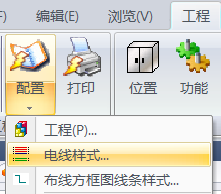

单击确定后关闭线型定义窗口。右击群4,选择“编号未激活”。
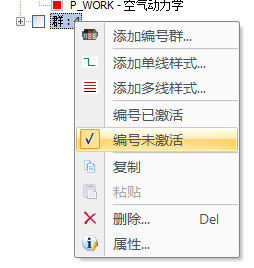
这样编号群4前面的方框的勾会去掉,意味着这种线型不会编号。为了能够清晰表达这是物理连接,我们在线型属性的“用户数据1”中填写“物理连接”,将来我们在接线报表中将其作为备注体现。
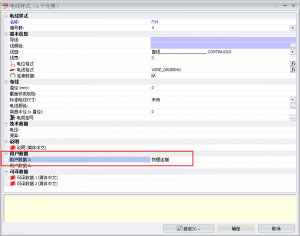
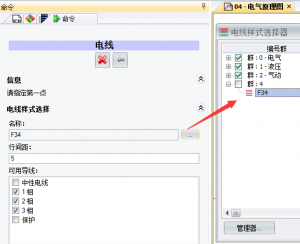
回到原理图,删掉KM1与RT1之间的连线,使用新建的线型(F34)连接。
完成连线后,使用“处理”>“为新电线编号”或“重编线号”创建电线编号。此时使用新电线连接的部分不会被编号。
右击文件集生成“按线类型的电线清单”(该清单为软件的默认清单模板)。
在生成的报表中,F34所用的线型并没有电线编号。
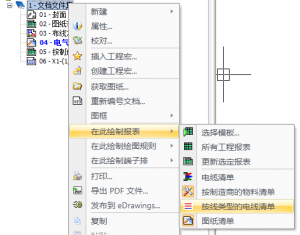
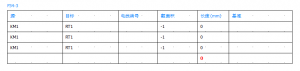
接下来我们更改一下报表模板,显示出备注。
右击报表,选择“编辑报表配置”。
在“列”管理中,右击表头,在“列配置”中勾选“用户数据0”。

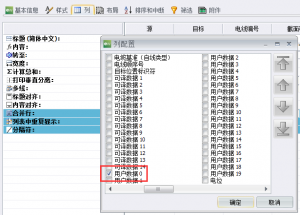
点击确定后,将标题更改为“备注”。
单击确定,关闭模板编辑窗口。在页面上右击,选择“更新报表图纸”。新生成的报表将会显示出“物理连接”的备注。
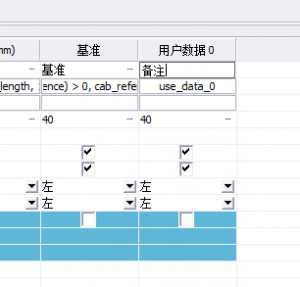
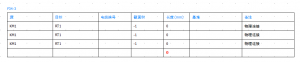
比较推荐使用第二种连接方式。因为第一种连接方式下,如果符号与电线断开连接后再次连接,跳线需要重新建立;而且,创建的跳线可能会出现线号,只是结果中不显示(因版本而异)。第二种方案不管在什么状态下都可以实现。
总结优点
这样的方法可以帮助企业实现:
- 将电线连接转换成物理连接
- 将设计内容精确的转换为生产工艺
联系我们:
Trace Software International
021-6236 0850
elecworks图纸中同时显示三种语言描述的方法
/在: Non classé, Tips & tricks elecworks /通过: rwang工作中有时需要在图纸中同时显示两种或多种语言标注?
elecworks 默认可以同时显示三种语言标注 : 工程管理器->基本信息
符号标注中的内容关联三种语言,下面举例对应不同语言的变量:
在设备对应变量中填入文本,显示出来结果如下:
如果工作中需要图纸显示更多的语言,也是可以做到。下面的例子,每种语言对应的变量名称后面加入对应的代码就可以。最方便的方法就是复制已有变量,修改后缀的代码,就可以完成不同语言的显示。
如果需要手动翻译语言文本:处理->翻译中可以填入需要翻译成的文本:
软件也可以自动导入翻译后的文本,支持xls, xlsx, mdb 和 sqlite格式
下面是不同语言对应的语言代码:
| 语言 | 代码 | 语言 | 代码 | 语言 | 代码 | 语言 | 代码 |
| Afrikaans | AF | English | EN | Italian | IT | Serbian | SR |
| Albanian | AL | Estonian | ET | Japanese | JA | 简体中文 | ZH |
| Arabic | AR | Finnish | FI | Korean | KO | Slovak | SK |
| Armenian | AM | French | FR | Latvian | LV | Slovene | SO |
| Belarusian | BE | Georgian | GE | Lithuanian | LT | Spanish | ES |
| Bulgarian | BU | German | DE | Norwegian | NO | Swedish | SV |
| Catalan | CA | Greek | EL | Persian | FA | Thai | TH |
| Croatian | HR | Hebrew | HE | Polish | PL | 繁体中文 | ZH-TW |
| Czech | CS | Hungarian | HU | Portuguese | PT | Turkish | TR |
| Danish | DA | Icelandic | IC | Romanian | RO | Ukrainian | UK |
| Dutch | NL | Indonesian | IN | Russian | RU | Vietnamese | VI |
上面的方法可以举一反三,在不同符号的不同变量中都可以采用,可以多多尝试。
Trace Software
官方微信公众号